HOW TO
Übertragen einer ArcGIS Desktop-Lizenz auf einen anderen Computer
Zusammenfassung
Es ist häufig notwendig, einen anderen Computer (oder mehr als einen Computer) für Testzwecke zu verwenden, vielleicht aufgrund unterschiedlicher Umgebungen. Es können nicht mehrere Computer für die Autorisierung einer Single-Use-Lizenz für die ArcGIS Desktop-Software verwendet werden. Diese Lizenz kann jedoch von einem Computer auf einen anderen übertragen werden.
Vorgehensweise
Die folgenden Anweisungen beschreiben, wie eine ArcGIS Desktop-Lizenz von einem physischen Computer (Quellcomputer) auf einen anderen Computer (Zielcomputer), einschließlich einer virtuellen Maschine, übertragen werden kann. Die Anweisungen betreffen das Aufheben der Autorisierung der Lizenz auf dem Quellcomputer, das Auffinden der Autorisierungsnummer und das Autorisieren des Zielcomputers.
Concurrent-Use-Lizenzen:
- Heben Sie die Autorisierung der Lizenz des Quellcomputers auf. Weitere Informationen finden Sie im folgenden Artikel: How To: Perform online deauthorization of licenses for ArcGIS for Desktop and ArcGIS Engine.
- Melden Sie sich auf dem Zielcomputer mit einem Organisationskonto bei "my.esri.com" an, und laden Sie ArcGIS License Manager herunter. Klicken Sie auf Eigene Organisationen > Downloads > Downloads anzeigen (jeweiliger Produktname) > ArcGIS License Manager.\
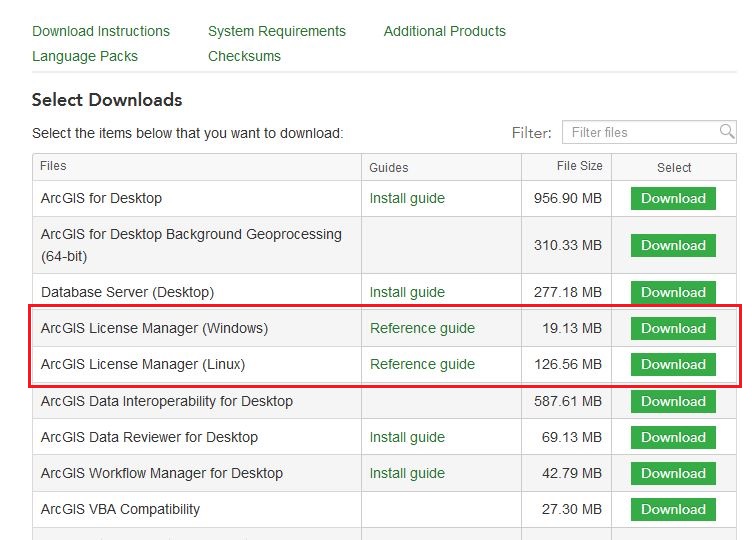
- Rufen Sie die Autorisierungsnummer im selben Portal unter dem Abschnitt Lizenzierung ab, oder übertragen Sie die Provisioning-Datei (PRVC) vom Quellcomputer auf den Zielcomputer.
- Autorisieren Sie ArcGIS License Manager. Weitere Informationen finden Sie im Artikel How To: Herunterladen und Installieren von Esri Software von My Esri.
- Konfigurieren Sie den Lizenzmanager in ArcGIS Administrator auf dem neu autorisierten Computer (Zielcomputer). Weitere Informationen finden Sie im folgenden Webhilfe-Dokument: Client-Computer-Setup – ArcGIS Administrator.
Single-Use-Lizenzen:
- Heben Sie die Autorisierung der Lizenz des Quellcomputers auf. Weitere Informationen finden Sie im folgenden Artikel: How To: Perform online deauthorization of licenses for ArcGIS for Desktop and ArcGIS Engine.
- Autorisieren Sie die Lizenz auf dem Zielcomputer. Weitere Informationen finden Sie unter ArcGIS Desktop: Autorisieren der Software.
Artikel-ID: 000001077
Unterstützung durch ArcGIS-Experten anfordern
Beginnen Sie jetzt mit dem Chatten

